Windows10系统下隐藏、缩小任务栏的详细步骤
更新日期:2024-03-23 15:22:22
来源:投稿
手机扫码继续观看

win10系统和之前的系统相比,在很多方面都发生了不小的变化。很多刚刚升级的用户在使用时多少都会有点不适应。比如有用户想要在windows10中设置隐藏和缩小任务栏,可是操作了半天都没成功。这该怎么办呢?下面,小编就向大家分享具体设置方法。
推荐:w10正式版系统下载
具体方法如下:
1、鼠标右键点击任务栏空白处,具体看图。选择属性,点击左键。
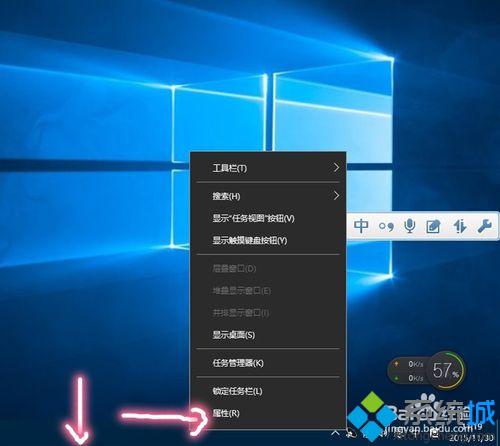
2、可以看到相关的选择,具体看图。有3个勾选的,不同选择不同的效果。具体大家可以试一下,下面就给大家展示不同的效果。
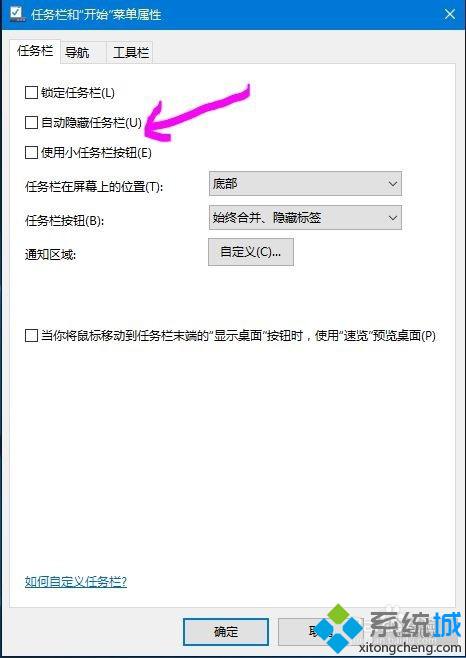
3、首先选择的是“隐藏任务栏”,勾选后,点击应用。每一个都是要先勾选,在应用,直到自己喜欢的风格。

4、看看是不是任务栏被隐藏起来了。这样桌面是不是更加清洁。
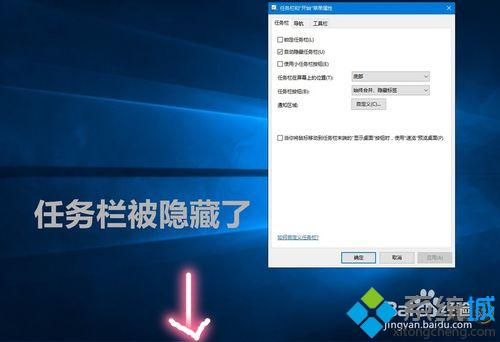
5、选择勾选“小任务栏”这样我们的任务栏图标就变小了很多,对于需要放置很多任务在任务栏的朋友是不是更加方便了呢。

windows10系统下隐藏、缩小任务栏的具体方法就介绍到这里了。是不是非常有趣呢?有需要的用户,赶紧按照上述小编分享的步骤体验看看吧!更多精彩内容欢迎继续访问系统!
相关推荐:
该文章是否有帮助到您?
常见问题
- monterey12.1正式版无法检测更新详情0次
- zui13更新计划详细介绍0次
- 优麒麟u盘安装详细教程0次
- 优麒麟和银河麒麟区别详细介绍0次
- monterey屏幕镜像使用教程0次
- monterey关闭sip教程0次
- 优麒麟操作系统详细评测0次
- monterey支持多设备互动吗详情0次
- 优麒麟中文设置教程0次
- monterey和bigsur区别详细介绍0次
系统下载排行
周
月
其他人正在下载
更多
安卓下载
更多
手机上观看
![]() 扫码手机上观看
扫码手机上观看
下一个:
U盘重装视频











